19 ArcGIS Server 备份与恢复
一、备份过程
1.找到已经安装的arcgis server安装目录,并找到备份工具:
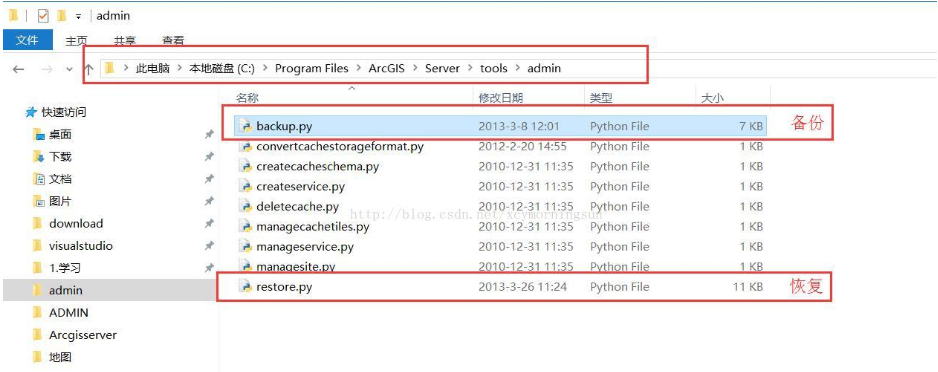
2.快捷键win + R启动cmd,将备份工具文件拖入cmd窗口,enter
3. 通过backup.py脚本进行备份
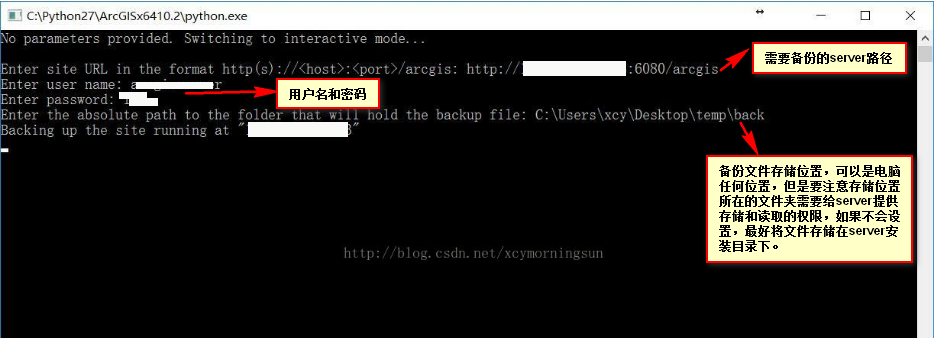
此处需要注意:
①server路径可以是:https://192.168.5.20:6443/arcgis
也可以是:http://192.168.5.20:6080/arcgis
②备份文件存储路径不需要自己手动写,因为有可能出错,在你要存储备份文件的位置新建好文件夹以后,直接将文件夹拖到cmd窗口中,然后点击enter即可。如果出现Backing up the site running at “192.168.5.20”(双引号里为自己server所在电脑或者服务器ip地址),备份开始,此时不要进行别的操作,静待备份完成。如果数据量较大,时间会很长。
二、恢复过程
恢复前注意事项:
①需要恢复的server安装路径最好与待恢复的server安装路径相同,不然会出现诸多问题
②将备份好的.agssite文件移动到需要恢复server的电脑或服务器中,同样,此处应该注意文件夹权限问题,建议将.agssite文件移动到server安装目录下任意文件夹下,恢复完成即可删除。
③恢复server时需要停止运行所有server服务
恢复过程和备份过程类似:
1.打开cmd,将server安装目录下恢复工具拖入cmd窗口(恢复工具位置看上文),点击enter
2. 通过restore.py脚本进行备份

将. agssite文件拖入cmd窗口点击enter以后会提示一串英文,这里输入no,点击enter。
如果出现上图绿色框内字符,则说明恢复开始,如果文件较大,时间很长,过程中不要做任何操作。
3.恢复完成以后将原来的server数据存储目录下arcgisserver/directories/arcgiscache文件夹复制并粘贴到新server数据存储目录下对应位置,将原来arcgiscache文件夹替换掉。这时重启server,打开网页,进入server管理界面,就可以看到原来server里所有的数据已经进入到新server当中,以上第3步是为了将切片服务添加到新server中,一开始的备份只能备份动态数据,切片数据仍需要手动配置。




